So ändern Sie den SSH -Port unter Linux
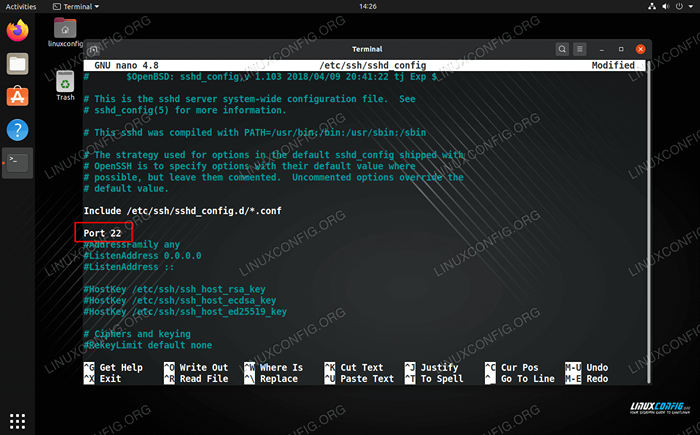
- 1036
- 178
- Marleen Weight
Der Standardport für SSH auf Linux -Systemen beträgt 22. Es gibt einige Gründe, warum Sie dies vielleicht in eine andere Zahl ändern möchten. Wenn mehrere Server dieselbe IP -Adresse (z. B. hinter einer NAT -Konfiguration) teilen.
Der andere große Grund ist die Sicherheit. Das Ändern des SSH -Anschlusses würde unter „Sicherheit durch Dunkelheit“ fallen, was bedeutet, dass die Sicherheit technisch nicht verbessert wird, aber der SSH -Anschluss verdeckt wurde und für Angreifer nicht so einfach ist, zugreifen zu können. In der Praxis bedeutet dies, dass die Tausenden von Bots, die nach offenen SSH -Servern im Internet scannen.
In diesem Artikel führen wir Sie durch die Schritt -für -Schritt -Anweisungen zur Änderung des Standard -SSH -Ports unter Ubuntu Linux und CentOS Linux durch. Da Ubuntu auf Debian basiert, können Sie auch dieselben Anweisungen auf andere Debian -basierte Systeme wie Linux Mint anwenden. CentOS basiert auf Red Hat, sodass seine Anweisungen auch auf Fedora und andere ähnliche Linux -Verteilungen ausgedehnt werden können.
In diesem Tutorial lernen Sie:
- So ändern Sie den SSH -Anschluss auf Ubuntu und Centos Linux
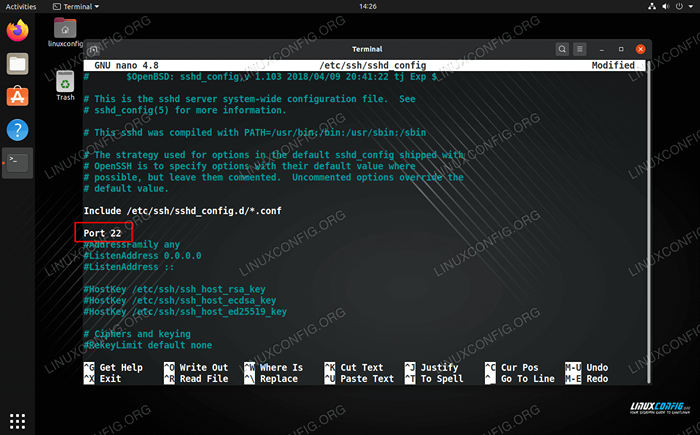 Ändern des SSH -Anschlusses unter Linux
Ändern des SSH -Anschlusses unter Linux | Kategorie | Anforderungen, Konventionen oder Softwareversion verwendet |
|---|---|
| System | Ubuntu Linux und Centos Linux |
| Software | OpenSsh |
| Andere | Privilegierter Zugriff auf Ihr Linux -System als Root oder über die sudo Befehl. |
| Konventionen | # - erfordert, dass gegebene Linux -Befehle mit Root -Berechtigungen entweder direkt als Stammbenutzer oder mit Verwendung von ausgeführt werden können sudo Befehl$ - Erfordert, dass die angegebenen Linux-Befehle als regelmäßiger nicht privilegierter Benutzer ausgeführt werden können |
Ändern Sie den SSH -Port auf Ubuntu oder CentOS
Öffnen Sie einen Befehlszeilenterminal und befolgen.
- Beginnen Sie mit Öffnen der
/etc/ssh/sshd_configKonfigurationsdatei mit Nano oder Ihrem bevorzugten Texteditor.$ sudo nano/etc/ssh/sshd_config
- Suche nach
#Port 22Linie. Wir müssen diese Linie in Überzeugung übernehmen und die Nummer in unsere gewünschte Portnummer ändern. In diesem Beispiel wechseln wir die Portnummer auf2222.Von: #port 22 bis: Port 2222
- Speichern Sie die Änderungen, die Sie an dieser Datei vorgenommen haben, und beenden Sie. Beenden Sie mein Nachladen des SSHD -Service.
$ sudo systemCtl Reload SSHD
- Um sicherzustellen, dass alles funktioniert, können Sie versuchen, SSH am neuen Port zu ssh. Sie müssen die verwenden
-POption, den Client anzuweisen, einen anderen Port als den Standard 22 zu verwenden.$ ssh -p 2222 user@localhost
Zusätzliche Konfiguration für Ubuntu
Ubuntu hat die UFW -Firewall standardmäßig installiert. Wenn Sie UFW -Firewall ausführen und den Datenverkehr zum neuen Port zulassen müssen, verwenden Sie den folgenden Befehl. Alternativ lesen Sie unsere vollständige Anleitung zur Verwendung von UFW -Firewall.
$ sudo ufw erlauben 2222/tcp
Zusätzliche Konfiguration für CentOs
CentOS verwendet UFW standardmäßig nicht.
CentOS verwendet Selinux (Security Enhanced Linux -Modul) und standardmäßig Firewalld. Wir müssen eine Ausnahme hinzufügen, um SSH -Zugriff auf dem neu konfigurierten Port zu ermöglichen.
- Stellen Sie zunächst sicher, dass Selinux tatsächlich aktiviert ist. Wenn dies nicht der Fall ist, können Sie dies ganz überspringen.
# Sestatus Selinux Status: Aktiviert
- Verwenden Sie das Semanage -Dienstprogramm, um eine neue Portnummer für SSH hinzuzufügen.
# Semanage Port -a -t SSH_PORT_T -P TCP 2222
- Fügen Sie den neuen Port zu der konfigurierten Zone von Firewalld hinzu (standardmäßig „öffentlich“).
# Firewall-cmd --zone = public --add-port = 2222/tcp --permanent
- Laden Sie die Firewall neu, um die Änderungen abzuschließen.
# Firewall-CMD-Reload
Gedanken schließen
In diesem Leitfaden haben wir gesehen. Die Befolgung dieser Schritte bietet eine gewisse Sicherheit durch Dunkelheit und senkte die Eindringungsversuche, die ständig von Bots auf der ganzen Welt gestartet wurden.
Verwandte Linux -Tutorials:
- Dinge zu installieren auf Ubuntu 20.04
- Dinge zu tun nach der Installation Ubuntu 20.04 fokale Fossa Linux
- Eine Einführung in Linux -Automatisierung, Tools und Techniken
- Big Data Manipulation zum Spaß und Gewinn Teil 1
- Linux -Download
- So verwenden Sie überbrückte Netzwerke mit Libvirt und KVM
- Dinge zu tun nach der Installation Ubuntu 22.04 Jammy Quallen…
- Konfigurieren von Netzwerk auf Manjaro Linux
- Mint 20: Besser als Ubuntu und Microsoft Windows?
- Dinge zu installieren auf Ubuntu 22.04

